目前大多公司都在使用钉钉这款办公管理辅助软件,周报是公司要求员工对自己一周的工作进行总结,那么在钉钉上怎么写周报呢?在哪里写周报呢?有些小伙伴可能不知道在哪里写周报,下面小编就和大家分享在钉钉上写周报的方法。
钉钉怎么写周报?
1、打开钉钉软件,登录自己的账号。

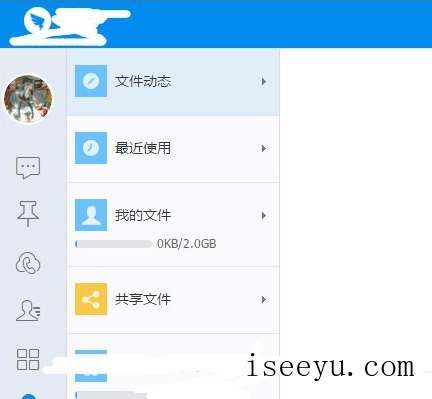
2、点击【工作】。

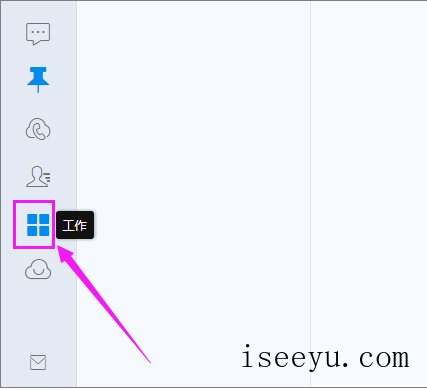
3、点击【日志】。

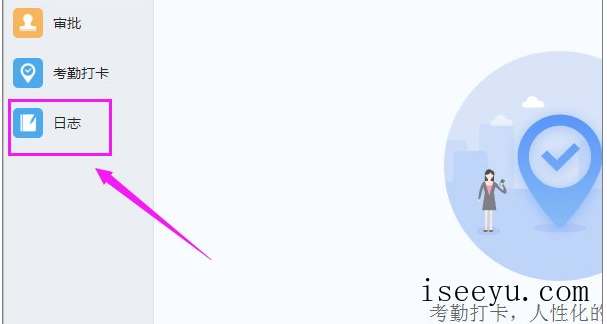
4、选择模板【周报】。

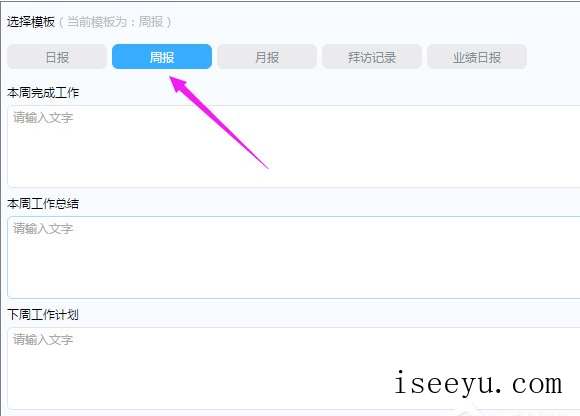
5、输入完整的周报信息后,点击【提交】。

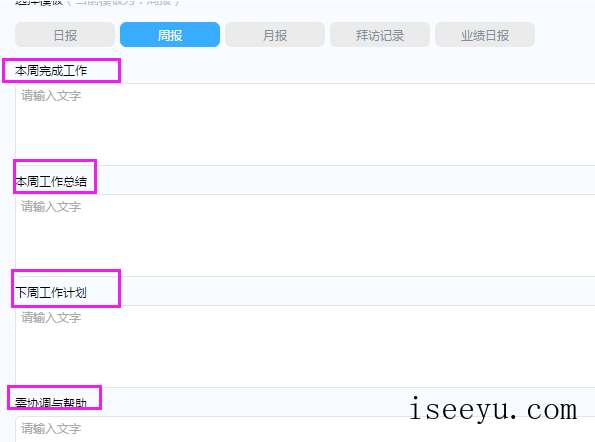

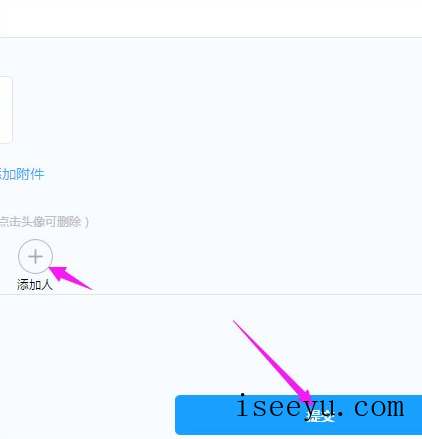
以上就是在钉钉上写周报的方法介绍,希望对大家有所帮助(了解更多精彩教程资讯,请关注chuwenyu.com(初吻鱼))。
目前大多公司都在使用钉钉这款办公管理辅助软件,周报是公司要求员工对自己一周的工作进行总结,那么在钉钉上怎么写周报呢?在哪里写周报呢?有些小伙伴可能不知道在哪里写周报,下面小编就和大家分享在钉钉上写周报的方法。
1、打开钉钉软件,登录自己的账号。

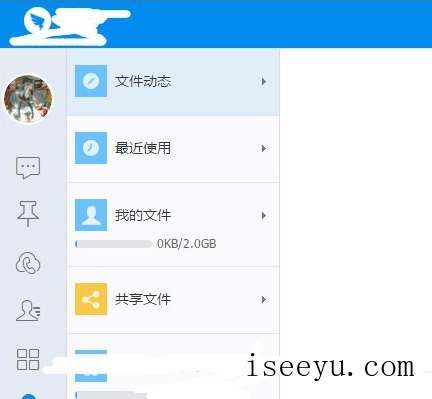
2、点击【工作】。

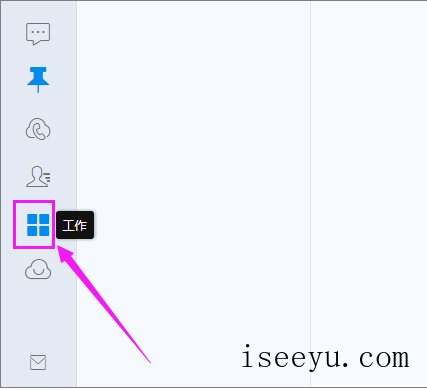
3、点击【日志】。

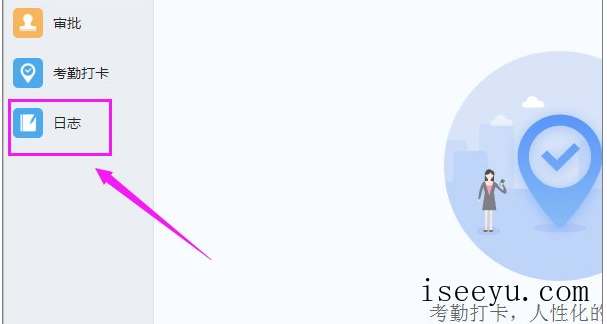
4、选择模板【周报】。

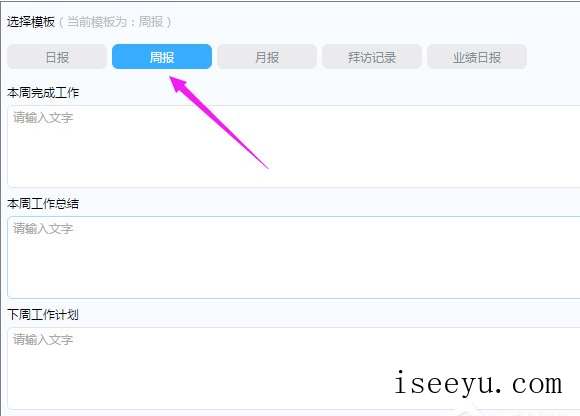
5、输入完整的周报信息后,点击【提交】。

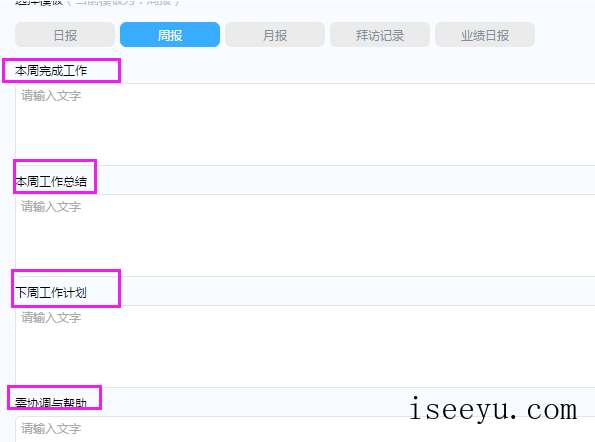

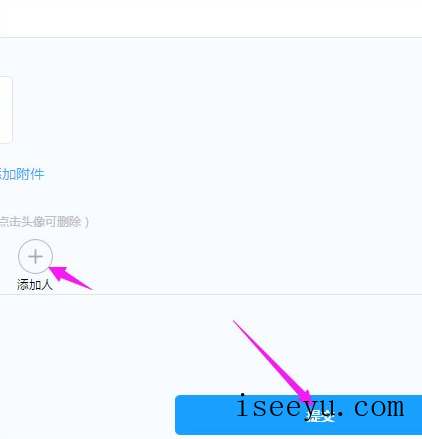
以上就是在钉钉上写周报的方法介绍,希望对大家有所帮助(了解更多精彩教程资讯,请关注chuwenyu.com(初吻鱼))。
抱歉,评论功能暂时关闭!